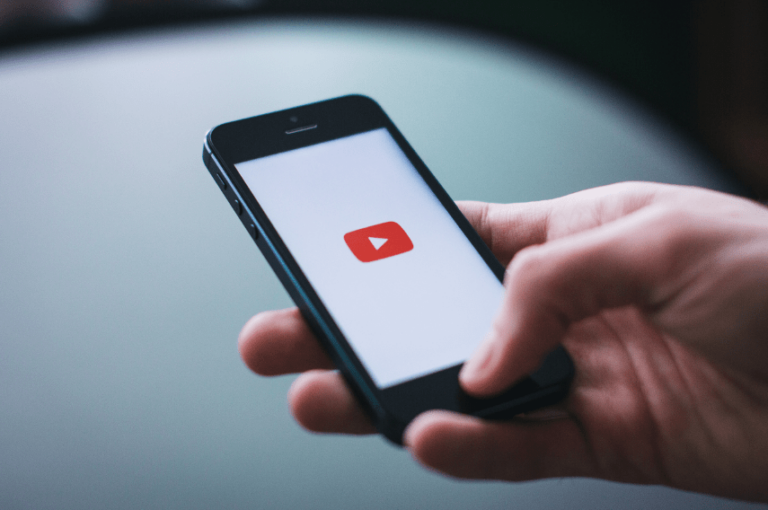Каква е паролата по подразбиране за лаптоп на HP?
Освен ако вашият лаптоп не е в безопасност в дома ви 24 часа в денонощието, 7 дни в седмицата, съветваме ви да използвате парола, за да спрете достъпа на неупълномощени лица до вашите файлове. Но какво ще стане, ако вашето устройство ви пита за парола, която никога не сте задавали или не можете да си спомните?

Ако никога не сте създавали парола на вашето устройство, вероятно имате работа с парола по подразбиране. Прочетете, за да научите за паролите по подразбиране и как да получите достъп до вашия лаптоп HP, когато екранът за влизане ви пречи.
Каква е паролата по подразбиране за лаптоп на HP?
Программы для Windows, мобильные приложения, игры - ВСЁ БЕСПЛАТНО, в нашем закрытом телеграмм канале - Подписывайтесь:)
Паролата по подразбиране се дефинира като паролата, с която устройството е предварително конфигурирано. В света на технологиите е обичайно да намерите пароли по подразбиране като „123“, „парола“, „администратор“ и т.н. Следователно е логично да предположим, че вашият лаптоп на HP също е бил предварително конфигуриран с нещо подобно.
Съвременните операционни системи обаче вече не използват пароли за влизане по подразбиране. Ако устройството ви иска парола, вие или някой друг може вече да сте задали такава.
Ако сте закупили вашия лаптоп втора употреба или някой е настроил вашето устройство вместо вас, може да е въвел обща парола като споменатите по-горе. Най-добре е да се свържете директно с тях, за да попитате за паролата.
Каква е администраторската парола по подразбиране за лаптоп на HP?
За да направите промени в устройството си, трябва да влезете в администраторски режим. Това може да изисква парола. Ако не си спомняте някога да сте задавали администраторска парола на вашето устройство, може да срещнете проблем, когато се опитвате да направите някои модификации. Дали има администраторска парола „по подразбиране“ отчасти зависи от операционната система на вашето устройство.
В миналото устройствата, работещи под Windows, имаха по подразбиране специален администраторски акаунт. Но няма администраторски акаунт по подразбиране от пускането на Windows Vista през 2007 г. В по-новите версии потребителските акаунти имат администраторски възможности. Следователно, освен ако вие или някой друг не сте създали отделен администраторски акаунт с неговата персонализирана парола, няма парола по подразбиране, за която да говорим.
Въпреки това, ако вашият лаптоп на HP все още използва по-стара версия на Windows, като например XP, може да сте в състояние да влезете с администраторския акаунт по подразбиране. Ако никога не настроите това правилно, администраторската парола по подразбиране ще бъде празна. Просто натиснете Enter, без да пишете нищо в полето за парола и ще можете да влезете. Ако това не работи, паролата е променена.
Каква е паролата за BIOS по подразбиране за лаптоп на HP?
Днес няма парола за BIOS по подразбиране с лаптоп HP. Ако използвате лично устройство, първо трябва да се активира парола за BIOS. Но ако устройството ви иска парола, някой ръчно е включил функцията. Можете да премахнете паролата за BIOS от вашето лично устройство, като нулирате BIOS.
За да нулирате BIOS, ще трябва да премахнете CMOS батерията и да използвате джъмперите за парола на дънната платка. Но направете това само ако гаранцията на вашия продукт е изтекла и сте добре запознати с темата. Ако го направите неправилно, можете да повредите устройството си, така че ако не сте уверени, вместо това занесете лаптопа си в професионален сервиз.
За съжаление, няма да можете да възстановите паролата си за BIOS, ако използвате бизнес лаптоп на HP. В такъв случай единственото решение е да смените изцяло системната си платка.
Как да възстановите забравена парола на HP
Ако никое от горните решения не ви е предоставило достъп до вашия компютър, можете да опитате методи за възстановяване на парола.
Възстановете акаунта си в Microsoft
Ако сте влезли в своя лаптоп на HP чрез вашия акаунт в Microsoft, възстановяването на вашата парола ще бъде лесно. Всичко, от което се нуждаете, е друго устройство, което може да се свърже с интернет.
- Отидете на Страница за възстановяване на акаунт на Microsoft.

- Въведете своя имейл, телефон или Skype име и натиснете „Напред“.

- Изберете как ще потвърдите самоличността си и следвайте инструкциите. Ще получите временен код.

- Въведете кода и ще можете да нулирате паролата си.

Вече можете да влезете във вашия лаптоп с новосъздадената парола на Microsoft.
Влезте в режим на администратор
Ако използвате локален акаунт, за да влезете в компютъра си, единственият начин да промените текущата си парола е чрез администраторски акаунт. Ако вашето устройство има акаунт с администраторски права, влезте в този акаунт и изпълнете следните стъпки:
- Щракнете върху иконата на Windows и потърсете „Потребителски акаунти“. Това ще отвори нов прозорец.

- Кликнете върху „Имейл и акаунти“.

- Изберете акаунта, който искате да редактирате.

- Намерете „Промяна на паролата“.

Тук ще можете да създадете нова парола за акаунта.
Използвайте диск за възстановяване на парола
Този метод работи само ако сте създали диск за възстановяване на парола за вашето устройство в миналото. Използвайте диска за възстановяване на парола, след като получите съобщение за грешка при влизане.
- Кликнете върху „Влизане с Windows Hello или ключ за сигурност“, след като устройството ви каже, че паролата ви е неправилна.

- Включете USB за възстановяване. Съветникът за възстановяване на парола ще се отвори автоматично.

- Следвайте инструкциите на екрана.
Дискът за възстановяване на парола е най-добрата защита срещу загуба на паролата. След като влезете по този начин, няма да е необходимо да създавате нов диск за възстановяване. Ако обаче възвърнете контрола върху акаунта си по някой от другите начини, трябва да обмислите създаването на диск за възстановяване.
Достигнат
Заключването на вашия лаптоп може да бъде изключително неудобно. Ако нямате време да изпробвате всички поправки сами, обръщането към професионалисти ще бъде най-безпроблемното решение. Някои магазини дори предлагат услуги за възстановяване на парола безплатно. Можете също така да помислите за инвестиране в HP SmartFriend услуга, достъпна в САЩ и Канада. Помага за отстраняване на проблеми в ситуации като тази.
Възстановете достъпа до вашия лаптоп HP
Паролите по подразбиране водят до много рискове за сигурността, поради което Microsoft ги премахна. Ако вашият лаптоп HP работи с Windows XP, можете да опитате да оставите празно полето за администраторска парола. Ако използвате някоя от по-новите операционни системи, ще трябва да погледнете отвъд „123“ и да нулирате паролата си, като използвате един от методите, посочени по-горе.
Случвало ли ви се е да останете без достъп до вашия лаптоп HP? Кой метод ви помогна да си възвърнете достъпа? Разкажете ни всичко за вашия опит в секцията за коментари по-долу.
Программы для Windows, мобильные приложения, игры - ВСЁ БЕСПЛАТНО, в нашем закрытом телеграмм канале - Подписывайтесь:)